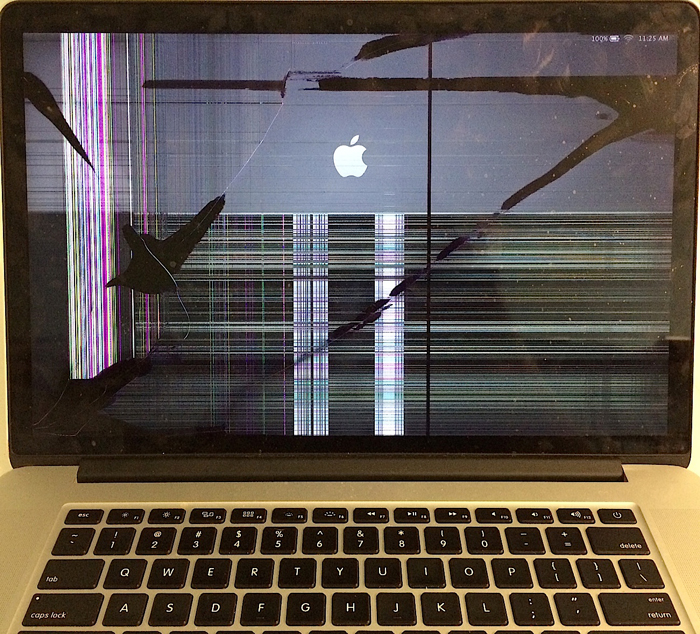Содержание
Как заменить дисплей на MacBook Pro 15 Retina Display Early 2015? — пошаговая инструкция с фото
Вам понадобиться:
- 1. Лопатки
лопатка для вскрытия корпусов — спица
35 р.
- 2. Клавиатура и подсветка
подсветка клавиатуры для Apple MacBook Pro Retina 15 A1398, Mid 2012 — Mid 2014, прямой Enter
961 р.
- 3.
 Ножки и наборы винтов
Ножки и наборы винтоврезиновая ножка нижней части корпуса 1 шт для Apple MacBook Pro Retina 13 15 17 A1398 A1425 A1502
101 р.
- 4. Переходник для блока питания Apple, EURO PLUG
переходник для блока питания Apple EURO PLUG
165 р.
MacBook Pro 15 Retina Display Early 2015 замена дисплея
Содержание:
Шаг 1 | Шаг 8 | Шаг 15 |
Шаг 2 | Шаг 9 | Шаг 16 |
Шаг 3 | Шаг 10 | Шаг 17 |
Шаг 4 | Шаг 11 | Шаг 18 |
Шаг 5 | Шаг 12 | Шаг 19 |
Шаг 6 | Шаг 13 | |
Шаг 7 | Шаг 14 |
Шаг 1
- новый дисплей Apple;
- набор отверток;
- пинцет;
- лопатки.

Если возникла проблема с дисплеем, то для ее решения вам понадобятся:
Необходимые инструменты вы можете купить в нашем интернет-магазине с оперативной доставкой по Москве, области и в другие регионы страны.
Чтобы заменить стекло на экране, переверните Макбук Про 15и открутите десять винтов: два 2.3 мм Pentalobe винта и еще восемь 3 мм Pentalobe винтов.
Шаг 2
Фиксируя корпус одной рукой, демонтируйте крышку, прикладывая небольшие усилия.
Шаг 3
Крышка крепится примерно по центру при помощи двух пластиковых клипс. Когда будете возвращать её на место, просто слегка надавите посередине.
Когда будете возвращать её на место, просто слегка надавите посередине.
Шаг 4
Удалите защитную пленку, фиксирующую плату аккумуляторов.
Шаг 5
При помощи пластикового приспособления отсоедините шлейф АКБ, слегка поддев.
Шаг 6
Отведите шлейф в сторону, чтобы матрица ноутбука не сгорела от короткого замыкания.
Шаг 8
Острым концом пластиковой палочки подцепите шлейфы антенны. Каждый из них имеет разную по длине резиновую оплетку: кабель с самой длинной оплеткой нужно присоединять по центру, с короткой – рядом с винтом, а третий не имеет оплетки, его нужно подсоединять в оставшийся разъем.
Каждый из них имеет разную по длине резиновую оплетку: кабель с самой длинной оплеткой нужно присоединять по центру, с короткой – рядом с винтом, а третий не имеет оплетки, его нужно подсоединять в оставшийся разъем.
Шаг 9
Шаг 10
Шаг 11
При помощи пинцета подцепите шлейф дисплея и извлеките его из разъема, откинув специальную металлическую скобу.
Шаг 12
Снимите резиновые заглушки, похожие на треугольники. Они расположены с двух сторон.
Шаг 13
Выкрутите внутренние два винта по 4,2 мм, по одному с каждой стороны.
Шаг 14
Демонтируйте металлические фиксаторы, при этом рекомендуем запомнить их положение. При обратной сборке необходимо их поставить на место.
Шаг 15
Теперь открутите оставшиеся четыре 5.3 мм винта, по 2 с каждой из сторон.
Шаг 16
Установив устройство на ребро, откинув дисплей чуть больше чем на 90 градусов. Открутите оставшиеся винты. Экран на Macbook Pro Retina почти заменен.
Открутите оставшиеся винты. Экран на Macbook Pro Retina почти заменен.
Шаг 17
- новый дисплей Apple;
- набор отверток;
- пинцет;
- лопатки.
Замену экрана завершите установкой нового модуля и выполните все операции в обратной последовательности.
Как видите, замена дисплея на Макбуке – достаточно простая операция, чтобы вы могли с ней справиться самостоятельно. Если необходимы инструменты и качественные детали для ремонта вашего Macbook, закажите их у нас. Мы осуществляем доставку комплектующих по Москве и другим городам России.
Вам понадобится:
Дисплей
Отвертки
Лопатки
Пинцет
Шаг 18
Также Вам могут пригодиться:
Клавиатура и подсветка
Ножки и наборы винтов
Переходник
Шаг 19
Эти товары могут Вас заинтересовать:
Салфетки
Сжатый воздух
Термопаста
Изопропиловый спирт
Итак, подведем итоги:
Чтобы заменить дисплей на MacBook Pro 15 Retina Display Early 2015, воспользуйтесь руководством ниже:
- Отстегните крышку, отсоедините шлейф АКБ.

- Удалите резиновую заглушку из кулера.
- Отцепите шлейфы антенны, iSight-камеры, дисплея.
- Снимите старый экран и установите новый дисплейный модуль.
Вам понадобиться:
- 1. Лопатки
лопатка для вскрытия корпусов — спица
35 р.
- 2. Клавиатура и подсветка
подсветка клавиатуры для Apple MacBook Pro Retina 15 A1398, Mid 2012 — Mid 2014, прямой Enter
961 р.

- 3. Ножки и наборы винтов
резиновая ножка нижней части корпуса 1 шт для Apple MacBook Pro Retina 13 15 17 A1398 A1425 A1502
101 р.
- 4. Переходник для блока питания Apple, EURO PLUG
переходник для блока питания Apple EURO PLUG
165 р.

1️⃣ Замена матрицы MacBook Pro, Air, Retina в Анталье, Аланье
Разбили дисплей? Появились полосы? Заменим от 120 мин. Детали в наличии!
+90 531 679 35 70
ЗАЯВКА НА РЕМОНТ
Telegram
— Оригинальные комплектующие
— Круглосуточная поддержка
— Гарантия до 365 дней
— Выезд мастера к клиенту
по стандартам от производителя Apple
| Bид и модель дисплея макбук | Цена |
|---|---|
| Диaгнocтикa дисплея, матрицы | Бесплатно |
| Замена матрицы на MacBook Pro A1278 13,3″ | от 2500 лир |
| Замена матрицы на MacBook Pro A1286 15,4″ | от 2800 лир |
| Замена матрицы на MacBook Pro A129 17,1″ | от 2900 лир |
| Bид и модель дисплея макбук | Цена |
|---|---|
| Диaгнocтикa дисплея, матрицы | Бесплатно |
| Замена дисплея в сборе на MacBook Pro Retina A1398 15,4″ | от 5900 лир |
| Замена дисплея в сборе на MacBook Pro Retina A1425 13,3″ | от 5900 лир |
| Замена дисплея в сборе на MacBook Pro Retina A1502 13,3″ | от 5900 лир |
| Замена дисплея в сборе на MacBook Pro Retina A1708 13,3″ | от 9700 лир |
| Замена дисплея в сборе на MacBook Pro Retina A1706 13,3″ | от 9750 лир |
| Замена дисплея в сборе на MacBook Pro Retina A1707 15,4″ | от 9800 лир |
| Замена дисплея в сборе на MacBook Pro Retina A1990 15,4″ | от 9700 лир |
| Замена дисплея в сборе на MacBook Pro Retina A1989 13,3″ | от 9700 лир |
| Замена дисплея в сборе на MacBook Pro Retina A2338 M1 13,3″ | от 10900 лир |
| Замена дисплея в сборе на MacBook Pro Retina A2141 16,4″ | от 15000 лир |
| Bид и модель дисплея макбук | Цена |
|---|---|
| Диaгнocтикa дисплея, матрицы | Бесплатно |
| Замена матрицы на MacBook Air A1369, A1466 13,3″ | от 4600 лир |
| Замена дисплея на MacBook Air A1370, A1465 11,6″ | от 4400 лир |
| Замена дисплея на MacBook Air Retina A1932 13,3″ | от 7800 лир |
| Замена дисплея на MacBook Air Retina A2179 13,3″ | от 7800 лир |
| Замена дисплея на MacBook Air Retina M1 A2337 13,3″ | от 11600 лир |
Изображение – вот за что ценится Макбук.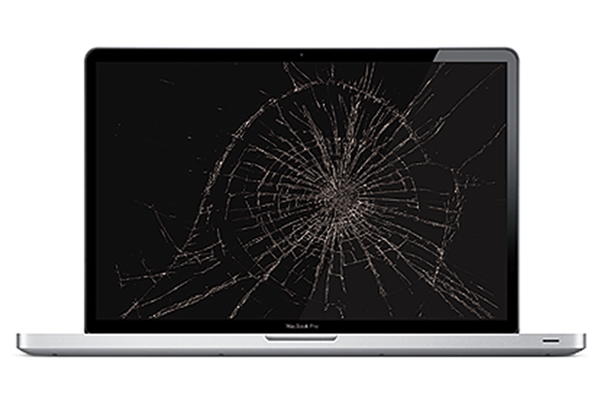 На нем используется Retina дисплей, обеспечивающий широкий спектр цветов, состоящий из миллионов вариантов, разрешение в 2560×1600 пикселей, мощную яркость. Конечно, видеокарта установлена — Intel Iris Plus Graphics, как на air 13 или pro 2017, но дисплей здесь венец творения.
На нем используется Retina дисплей, обеспечивающий широкий спектр цветов, состоящий из миллионов вариантов, разрешение в 2560×1600 пикселей, мощную яркость. Конечно, видеокарта установлена — Intel Iris Plus Graphics, как на air 13 или pro 2017, но дисплей здесь венец творения.
При поломках сервисы говорят, что нужна полная замена дисплея MacBook, умалчивая, что достаточно поработать с неисправной матрицей. Это сложный и кропотливый процесс, нужно оборудование и инструменты, когда весь дисплей поставить займет в районе двух часов. У нас замена матрицы Apple MacBook проходит с вашим родным корпусом, остается заводская верхняя крышка, это экономия средств и времени. Любое легкое механическое воздействие на экран приведет к дефекту, не говоря уже о том, что будет если уронить Макбук или ударить по нему.
Признаки неисправности матрицы:
- — Полосы на экране
- — Необрабатываемые области
- — Битые пиксели
- — Отсутствие изображения
Плюсом является факт, что Apple использует запчасти от сторонних производителей в своих девайсах, так устанавливаются экраны от компаний Samsung и LG, вы сможете без труда найти запчасти оригинального качества и дубликаты, мы предлагаем их на выбор среднего и высокого качества.
- Откручиваем болты с задней крышки
- Отключаем аккумулятор, Bluetooth, камеру. Внимательно следим за шлейфами, чтобы они не повредились, хрупкие и тонкие. Иначе нам понадобится не только замена матрицы MacBook, но и ремонт компонентов ноутбука.
- Откручиваем винты, удерживающие дисплей
- Плавно открываем замок крепления, убираем кабель
- Снимаем винты с верхней планки
- Наклоняем Макбук на бок, придерживая двумя руками, отделяем дисплей от корпуса.
Половина дела сделано, осталось теперь добраться до матрицы. Здесь необходимо специальное оборудование, чтобы отделить защитное стекло. Учитываем, что нужно предварительно снять рассеиватель, он повреждается при нагреве. Химическим раствором устраняем остатки клея, меняем матрицу. Устранив пыль, замена матрицы Макбук подойдет к концу – ставим все детали в пресс, проводим сборку в первоначальный вид.
Замена батареи MacBook
Замена трекпада
Чистка MacBook
Сильно греется
Замена дисплея MacBook
Замена клавиатуры MacBook
Залили MacBook водой
Замена SSD диска
Ножки резиновые MacBook
Установка Mac OS X
Установка Windows на Mac
Ремонт и обслуживание Apple Display
Как я могу получить обслуживание своего Apple Display?
Запланировать визит
Записаться на прием к авторизованному поставщику услуг Apple или в Apple Store
Свяжитесь с нами
Поговорите с консультантом службы поддержки Apple
Получите обслуживание
Сколько это будет стоить?
Воспользуйтесь нашим инструментом «Получить оценку», чтобы просмотреть возможные затраты, если вы будете получать услуги непосредственно от Apple. Если вы обратитесь к другому поставщику услуг, они могут установить свои собственные сборы, поэтому попросите их оценить. Плата за обслуживание, покрываемое AppleCare+, будет одинаковой независимо от выбранного вами поставщика услуг. Мы проверим ваш товар, когда получим его. Если обнаружено дополнительное повреждение, вы можете заплатить дополнительную плату.
Если вы обратитесь к другому поставщику услуг, они могут установить свои собственные сборы, поэтому попросите их оценить. Плата за обслуживание, покрываемое AppleCare+, будет одинаковой независимо от выбранного вами поставщика услуг. Мы проверим ваш товар, когда получим его. Если обнаружено дополнительное повреждение, вы можете заплатить дополнительную плату.
Обслуживание оборудования может быть недоступно для некоторых старых продуктов.
См. устаревшие и старые товары
Похоже, у вас отключен Javascript.
На этой странице используются безопасные сценарии для оценки стоимости услуг. Пожалуйста, включите Javascript в вашем браузере и перезагрузите страницу.
Все сборы указаны в канадских долларах и облагаются налогом.
У вас есть AppleCare+?
Ваша страна или регион предлагает AppleCare+ для этого продукта.
AppleCare+ также покрывает случайные повреждения в результате манипуляций, и за каждый инцидент взимается плата за обслуживание.
Узнайте больше об AppleCare+ в Канаде (на английском языке)
Узнайте больше об AppleCare+ в Канаде (на французском языке)
Гарантия
Ограниченная гарантия Apple распространяется на ваш Apple Display и аксессуары марки Apple, которые входят в комплект поставки вашего продукта. производственные проблемы в течение одного года с даты их покупки. На аксессуары марки Apple, приобретенные отдельно, распространяется ограниченная гарантия Apple на аксессуары. Сюда входят адаптеры и запасные кабели.
Наша гарантия является дополнением к правам, предусмотренным законом о защите прав потребителей.
В зависимости от проблемы у вас также может быть страховое покрытие AppleCare+. Применяются положения и условия, включая сборы. Доступность функций и варианты могут различаться в зависимости от страны или региона.
Если ваша ситуация не покрыта страховкой, вы должны заплатить комиссию. Если проблема с вашим Apple Display не подлежит обслуживанию, вы можете оплатить полную стоимость замены.
Проверить статус покрытия
Прочитать ограниченную гарантию Apple (на английском языке)
Ознакомьтесь с Ограниченной гарантией Apple (на французском языке)
Ознакомьтесь с законами о защите прав потребителей в вашей стране или регионе (на английском языке)
Ознакомьтесь с законами о защите прав потребителей в вашей стране или регионе (на французском языке)
Гарантия
Мы гарантируем наше обслуживание, включая замену частей в течение 90 дней или оставшегося срока гарантии Apple или плана AppleCare, в зависимости от того, что дольше. Это в дополнение к вашим правам, предусмотренным законом о защите прав потребителей.
Сменное оборудование, которое Apple предоставляет в рамках услуги по ремонту или замене, может содержать новые или ранее бывшие в употреблении оригинальные детали Apple, которые были протестированы и соответствуют функциональным требованиям Apple.
Ознакомьтесь с Условиями ремонта Apple (на английском языке)
Ознакомьтесь с Условиями ремонта Apple (на французском языке)
Ознакомьтесь с политикой конфиденциальности Apple (на английском языке)
Ознакомьтесь с политикой конфиденциальности Apple (на французском языке)
Как сделать Замена экрана MacBook Pro [6 шагов] 2022
Этот сайт содержит партнерские ссылки. Будучи партнером Amazon, мы получаем комиссию за соответствующие покупки без каких-либо дополнительных затрат для вас.
Будучи партнером Amazon, мы получаем комиссию за соответствующие покупки без каких-либо дополнительных затрат для вас.
Бывают случаи, когда вашему MacBook Pro может потребоваться ремонт экрана. Это может быть вызвано разными причинами, и никто никогда не бывает счастлив, когда что-то ломается — будь то непреднамеренная авария или какая-то неисправность.
Любой ноутбук может выйти из строя, и ваш MacBook Pro не исключение. Некоторые небольшие ремонтные работы могут быть устранены за считанные минуты, в то время как другие проблемы могут занять больше времени и стоить довольно много денег.
Один ремонт MacBook Pro, который может показаться сложным, но на самом деле вполне выполнимый самостоятельно, — это замена экрана . Этот тип ремонта может показаться пугающим, но если вы знаете правильные шаги для завершения работы, это на самом деле вполне выполнимо.
Если у вашего MacBook сломался экран из-за аварии или по какой-либо другой причине, вот посмотрите, как заменить экран самостоятельно.
Зачем заменять экран MacBook Pro
Если вам повезет, вам никогда не придется заменять экран MacBook Pro. В нормальных условиях эти экраны действительно довольно прочны и долговечны и рассчитаны на то, чтобы выдерживать небольшой износ в течение всего срока службы вашего компьютера.
Во-первых, Apple признала, что модели MacBook Pro 2016-2017 годов имеют проблему с дисплеем «Flexgate», и только два года спустя проблема была раскрыта общественности. Проблема с дисплеем, скорее всего, не повлияет на использование, но выглядит не очень хорошо.
Проблема с подсветкой дисплея на некоторых 13- и 15-дюймовых моделях MacBook Pro, по данным MacRumors.
Между тем, несчастные случаи и интенсивное использование, к сожалению, случаются, и это может привести к повреждению экрана до такой степени, что потребуется его ремонт.
Причиной большинства поломок экрана является несчастный случай. Это может быть что-то вроде падения ноутбука со стола или даже случайного удара по экрану каким-либо тупым предметом. Подобные случаи обычно приводят к появлению трещины или множественных трещин в стекле, из которого состоит экран.
Подобные случаи обычно приводят к появлению трещины или множественных трещин в стекле, из которого состоит экран.
Иногда небольшая трещина не является проблемой, но если ее не устранить, она может продолжать усугубляться, подобно лобовому стеклу автомобиля.
Экраны также могут покрыться пятнами и поцарапаться в результате постоянного использования. Повреждение экрана в результате такого ежедневного износа будет накапливаться со временем и в конечном итоге приведет к тому, что ваш экран будет выглядеть мутным или поцарапанным как во время его использования, так и когда вы смотрите на экран, когда компьютер выключен или в спящем режиме.
Этот вид повреждения не так очевиден, как трещина, но все же через некоторое время может привести к необходимости замены экрана.
Как заменить экран MacBook Pro
Если вы похожи на меня, любые небольшие повреждения, трещины или дефекты на экране вашего компьютера недопустимы. Я всегда хочу починить вещи и сделать их почти идеальными, когда они ломаются.
Если у вас есть небольшая трещина на экране, пара больших трещин, из-за которых ее практически невозможно увидеть, или экран просто поцарапан и поврежден за несколько лет постоянного использования, замена экрана — это простой способ сделать Ваш ноутбук снова кажется новым.
Замена экрана по гарантии
Если ваш MacBook Pro все еще находится на гарантии Apple или любого другого поставщика, вы можете отнести компьютер к ним для замены экрана.
Если вы попытаетесь выполнить замену экрана самостоятельно, вы рискуете аннулировать эту гарантию, что, безусловно, является нежелательным вариантом, если в течение гарантийного периода произойдет что-то более серьезное.
Программа Apple Care Program — это дополнительная опция при покупке MacBook Pro. Эта программа стоит денег авансом, но очень полезна в случае аварии на вашем экране или любой другой части вашего компьютера.
Если ваш экран поврежден или неисправен, вы можете отнести его в магазин Apple Store, где его быстро и правильно починят, не беспокоясь об этом самостоятельно.
Если вы не приобрели свой MacBook у Apple, у поставщика могут действовать гарантийные программы. Обязательно позвоните в компанию или место, где вы приобрели MacBook, чтобы узнать, могут ли они предложить исправление в соответствии с какой-либо гарантией или есть ли у них предложения. Возможно, нет, но всегда полезно проверить, прежде чем приступать к ремонту самостоятельно.
Читайте также: AppleCare стоит того для MacBook Pro?
Замена экрана MacBook Pro — сделай сам
Замена экрана MacBook Pro может показаться сложным ремонтом, который должен выполняться только профессионалами.
На самом деле, это не такой сложный процесс, и вы должны быть в состоянии выполнить задачу самостоятельно с правильной инструкцией и несколькими распространенными инструментами.
Если вам не нравится идея починить экран, обратитесь к профессионалу, но если вы хотите попробовать сделать это самостоятельно, выполните следующие действия.
1. Подготовьте место для ремонта
Перед тем, как погрузиться в этот проект, вам нужно привести все в порядок, поэтому обязательно подготовьте место для работы, свободное от каких-либо препятствий, соберите все ваши инструменты и материалы в порядке, и очистите участок от всего и вся, что может быть источником пыли или грязи.
Материалы, необходимые для этого ремонта: MacBook Pro, сменный экран (можно купить на Amazon или iFixit), фен, салфетка для очистки экрана и присоска.
2. Нагрев по краям экрана
Включите фен и нагрейте края экрана. Держите сушилку довольно близко к экрану, и это ослабит клей, удерживающий его.
3. Снимите старый экран с помощью присоски
После нагрева экрана прикрепите присоску к экрану, плотно прижав ее к стеклу. Поднимите медленно и твердо, и ваш экран должен оторваться от компьютера.
Поднимите медленно и твердо, и ваш экран должен оторваться от компьютера.
4. Очистите поверхность экрана MacBook Pro и новый экран
С помощью чистящей ткани отполируйте и отполируйте как поверхность дисплея под старым экраном, так и новый экран, который будет установлен. Не забудьте удалить все отпечатки пальцев и пятна, чтобы ваш новый экран выглядел как новый после установки.
5. Установите новый экран
Начните с удаления клейких полос, окружающих край нового экрана. Слегка нагрейте эти полоски феном. Затем установите новый экран на место и убедитесь, что он правильно выровнен. Прижмите края экрана чистящей салфеткой, чтобы лучше прикрепить клей.
6. Заключительные шаги
После правильной установки нового экрана снимите пластиковое покрытие, защищающее экран. Дайте краям еще один раунд тепла от фена. Используйте ткань, снова плотно прижмите края. Теперь ваш новый экран установлен!
Заключительные мысли
Замена экрана на MacBook Pro — это ремонт, который довольно легко можно выполнить самостоятельно, но его должен выполнять профессионал, если ваш компьютер находится на гарантии или если вам неудобно выполнять ремонт самостоятельно.
 Ножки и наборы винтов
Ножки и наборы винтов